Gestion des configurations sur vos postes
Comment accéder à la configuration
Il est possible d'avoir des configurations spécifique sur vos postes.
Nous intégrons régulièrement des configurations supplémentaires permettant par exemple de désactiver la barre de VirtViewer, l'accès VNC sans autorisation, la création de disque persistant, forcer l'utilisation d'un store,....
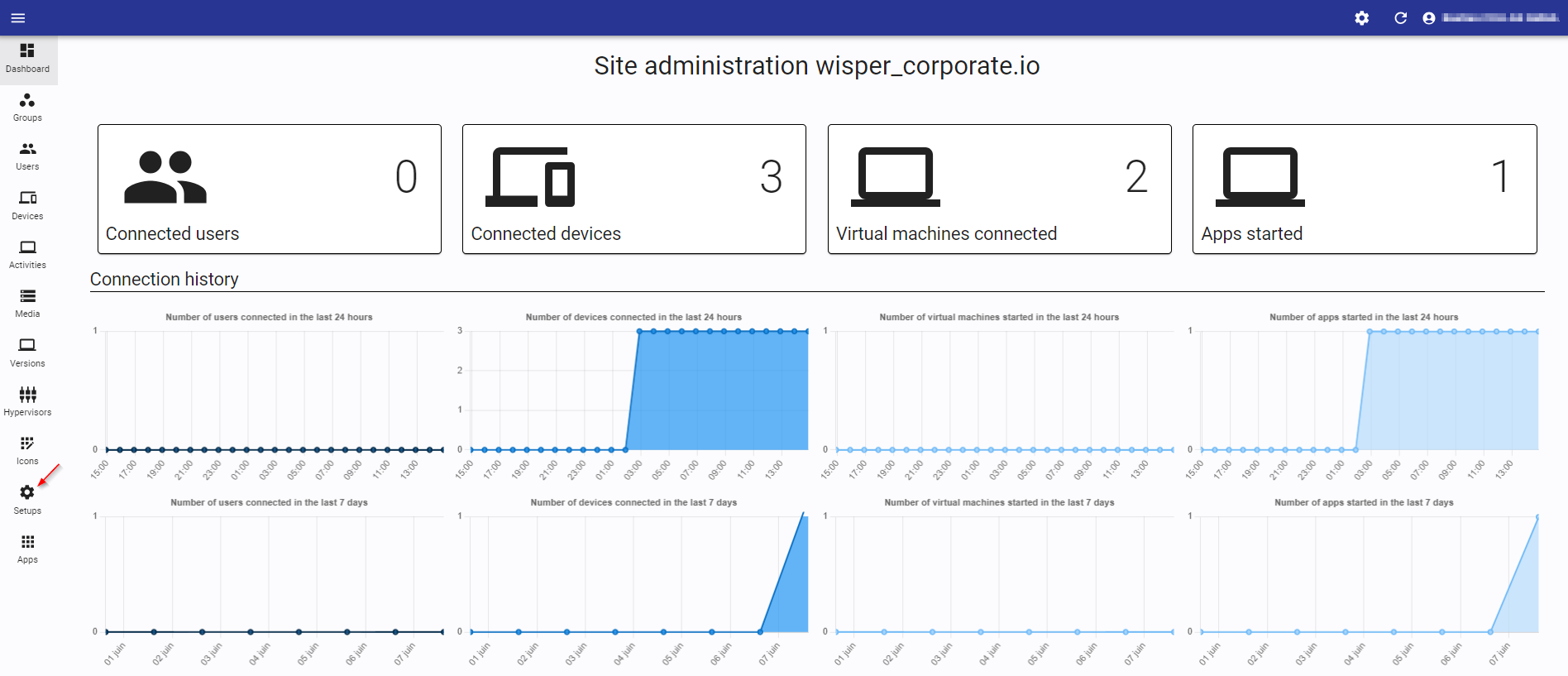
Nous vous mettrons les fichiers de configuration à disposition sur votre compte.
Si ce n'est pas le cas, pour faire la création d'un fichier de configuration cliquer en haut à droite.
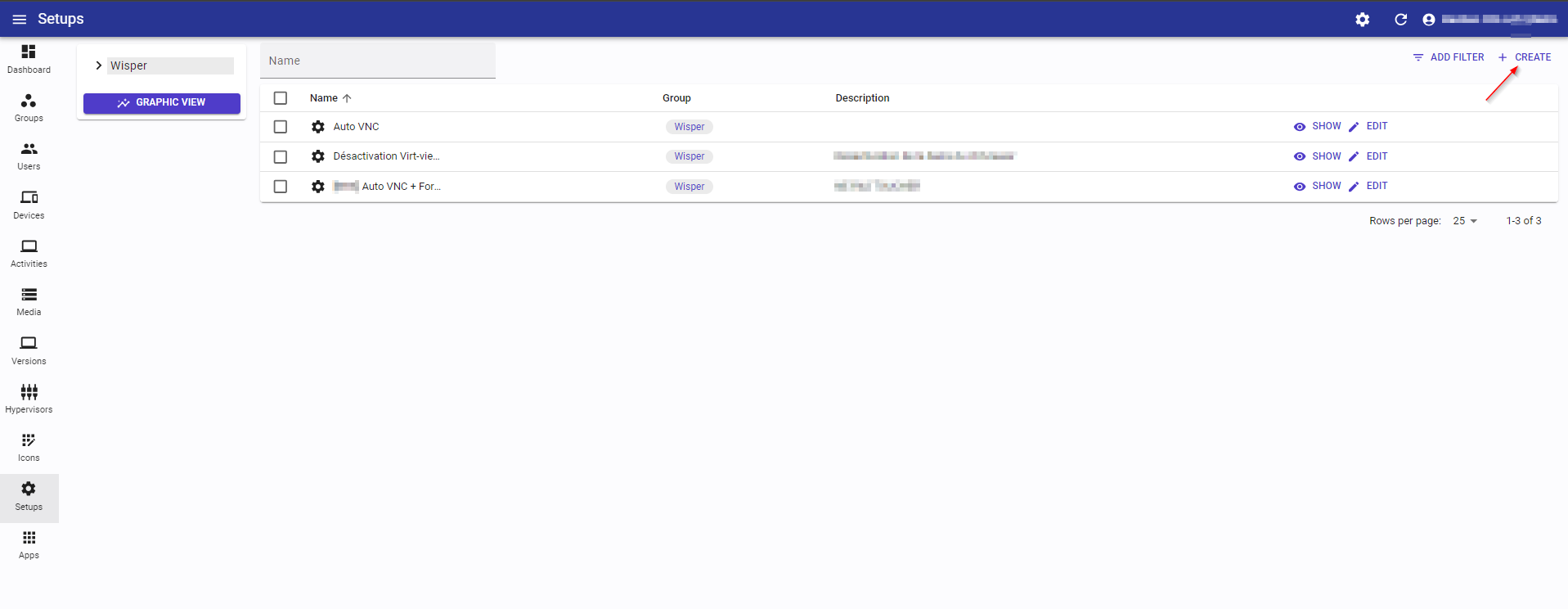
Donner un nom à votre fichier de configuration, une description et des variables.
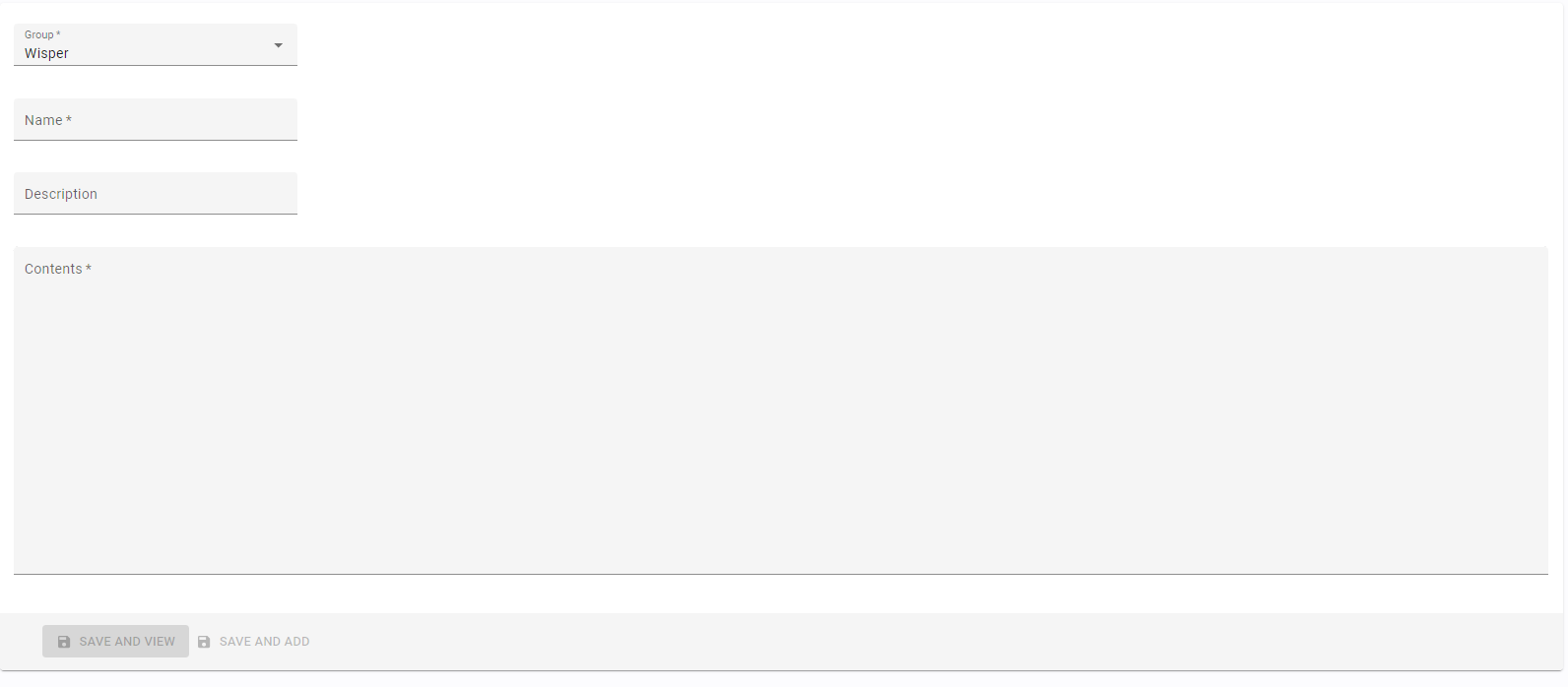
Exemple : fichier de configuration pour l'accès au VNC sans demande d'autorisation
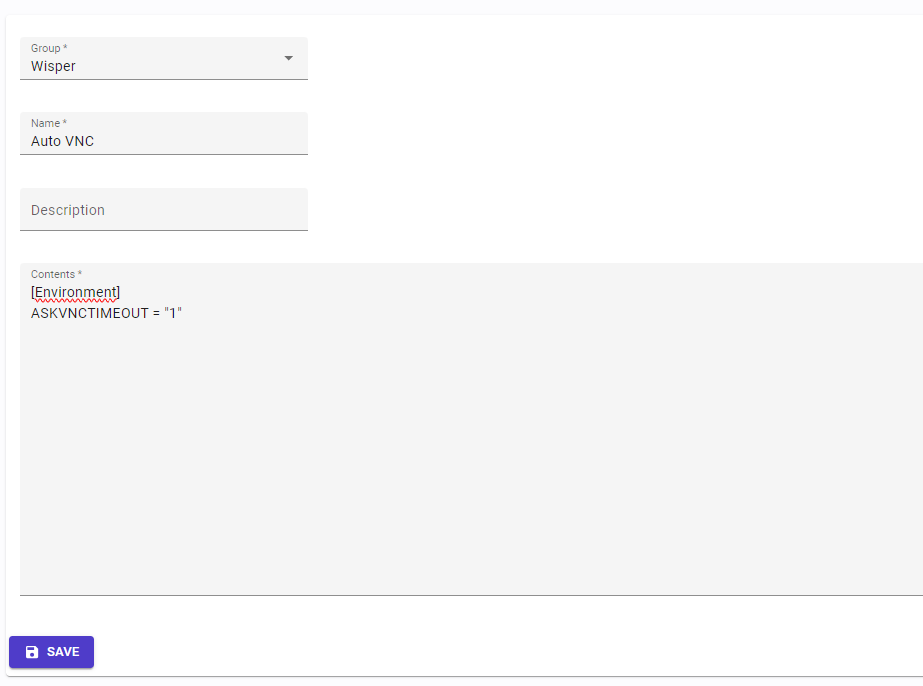
Les variables utilisables
Attention
le variable intégré dans le fichier de configuration est "case sensitive".
Attention au guillemet
Désactivation de la barre du Virtviewer
Désactivation de la barre du Virtviewer
La configuration suivante permet de ne pas afficher le Virtviewer barre de la VM.
C’est l’élément suivant :
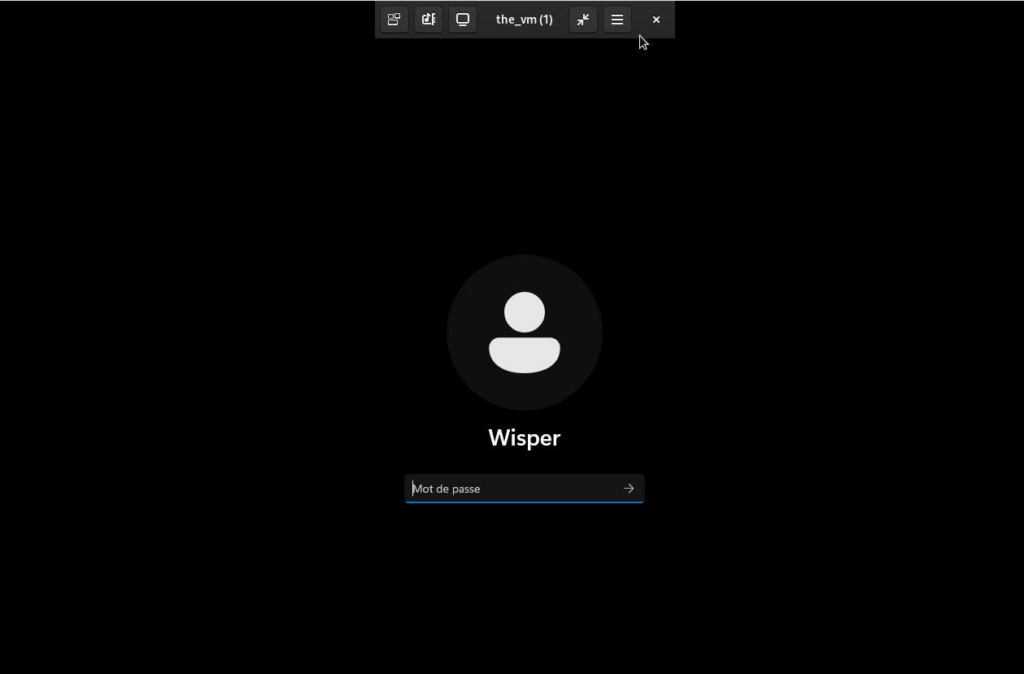
[Environment]
VIRTVIEWERMENUBAR ="false"
Activation de l’accès VNC sans autorisation
Permet de mettre une temporisation qui donne accès au poste.
Si la temporisation n'est pas présent il faudra que le collaborateur vous donne accès.
[Environment]
ASKVNCTIMEOUT ="1"
Création d’un disque Persistant
[Vm]
[Vm.Disk]
Mode = "keep"
Path= "/data/disk/persistentdisk.ntfs"
Size = "50G"
Format = "qcow2"
Force l’utilisation d’un store spécifique
Cette configuration va vous permettre de spécifier un WRS avant l'utilisation de nos stores qui sont WAN.
[Environment]
FORCESTORE = '[\"http://XX.XX.XX.XX:444\",\"<https://chunk-stable.cw-wisper.com>\"]'
Auto upgrade des cebox a l’arrêt
Si vous avez intégré ce paramètre dans votre fichier de configuration.
La mise à jour sera fait automatiquement au moment de l'arrêt du poste.
AUTOUPGRADEC4 ="true"
Utilisation d’un store local pour permettre la bascule d’un environnement Windows à Linux plus rapidement
Attention
Il faut prévoir pour cette fonctionnalités de gros disque. environ 2 fois la taille de votre média.
Pourquoi cela utilise autant de place :
sur la ceBox Workspace va être stocké le système de cache du WRS et le système de cache de la VM.
Présent à partir de la version 1708940805 / v-2602-0
Ce contexte permet l’intégration d’un store local sur la ceBox Workspace ce qui veut dire qu’elle n’ira pas sourcer les média sur le cloud ou un WRS. Elle ira chercher directement en local.
LOCALCACHECK = « true »
Fonctionnement du WRS local d’une ceBox, pour un démarrage plus rapide des VM's lors du changement de média
Le cache VM local ne stockera que les chunks de la VM démarrée. Lorsque nous basculons du média 1 au média 2, le cache du média 1 sera remplacé par celui du média 2.
Le WRS local stockera l’ensemble des chunks de tous les médias démarrés sur la ceBox. L'objectif est de réduire le temps de démarrage qui peut survenir lors du sourcing d’un nouveau média via le réseau.
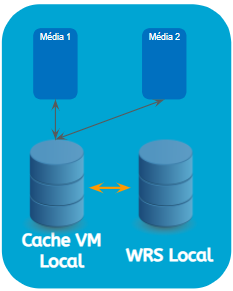
Le média va d'abord se baser sur le système de cache local, puis sur le WRS local et enfin sur le WRS du site. Lors de la première utilisation, il source les médias via le réseau sur le WRS du site et enrichira le cache VM local ainsi que le WRS local. Ensuite, il utilise le WRS local, mais il y aura une copie du WRS local vers le cache VM local, ce qui peut entraîner une utilisation plus importante de votre disque lors de la mise en place de cette fonctionnalité (environ deux fois plus). Le temps de lancement variera en fonction de la taille de votre média. Par exemple, un master de 25 Go mettra moins de temps qu’un master de 300 Go.
Exemple :
Il y aura le cache de la VM et le Cache du WRS. Dans le cache du WRS, il y a les chunks pour les différents média. Dans le système de cache de la VM va se trouver seulement le cache du média démarré.
Ce qui veut dire que lors d’un changement de média il y aura une copie local entre le système de cache du WRS vers le système de cache de la VM.
Attention
Dans le contexte ou la variable ci-dessus est utiliser le poste en question ne peut pas étre utilisé pour faire la création d’une version
Pas de suppression du cache de la VM
Dans ce contexte, le paramètre suivante permet de ne pas supprimer le cache de la VM.
NO_DELETE_COW ="true"
Intégration paramètre NO_DELETE_COW = « true » et LOCALCACHECK = « true » permet de conserver les chunks commun entre les deux versions de média.
Problème d’arrêt Nuc 7
FIX_NUC_SHUTDOWN ="true"
La mise en place de cette configuration modifie le mode d’arrête du système : un shutdown du poste, fait un restart puis au moment du boot kernel ( barre verte) le poste s’arrête.
Correctif latence Verr Num
La mise en place de cette variable permet la correction des latences lors de l'utilisation du Verr Num ou Verr Maj.
KBSYNC="true"
Paramétrage de la MTU sur le Wisper Core et la VM ( Télétravail )
Pour les Cebox utilisant une Gateway:
À partir des versions Workspace du 23 janvier 2024 accompagné des utilities 1.8, vous allez pouvoir fixer la valeur MTU pour la Cebox, ce qui permettra de définir également la valeur de la MTU dans la machine virtuelle.
Pour réaliser cette étape, vous allez devoir créer un fichier de configuration depuis votre console web.
Exemple (voir image ci-dessous) :
Dans notre exemple, nous avons fixé la valeur à WGMtu à 1380.
Lorsqu’une Cebox est redémarrée après l’application de la configuration, l’adresse MAC débutera par l’une des valeurs suivantes (FA, F6, F2). Cela permettra aux Utilities 1.8 de récupérer cette information et de déterminer quelle valeur de MTU doit être fixée dans la machine virtuelle (VM).
Définition des valeurs de MTU en fonction de la taille :
Si la valeur est inférieure à 1380 sur la Cebox, la MTU de la VM (Windows) est défini à la valeur FA (1180).
Si la valeur est comprise entre 1380 et 1420 inclus sur la Cebox, la MTU de la VM (Windows) est définie à la valeur F6 (1280).
Sinon, la MTU de la VM (Windows) est définie à la valeur F2 (1500).
Définition des valeurs de MTU pour les composants Windows (VM) :
MAC commence par FA : MTU définie à 1180.
MAC commence par F6 : MTU définie à 1280.
MAC commence par F2 : MTU définie à 1500.
Configuration côté Workspace :
Exemple :
[Network]
[Network.Sdwan]
WGMtu = 1380
Comment fournir une configuration à un groupe ou un périphérique
Attention
Vous pouvez fournir un seule fichier de configuration par groupe, périphérique et utilisateur
Il est donc conseillé d'intégré par fichier de configuration l'ensemble des variables que vous souhaitez utiliser.
Vous venez de mettre en place vos différents fichier de configuration en fonction de vos sites.
Vous allez mettre à disposition vos configuration par les groupes
Via un groupe
Aller dans votre arborescence groupe sélectionner votre groupe et cliquer sur éditer
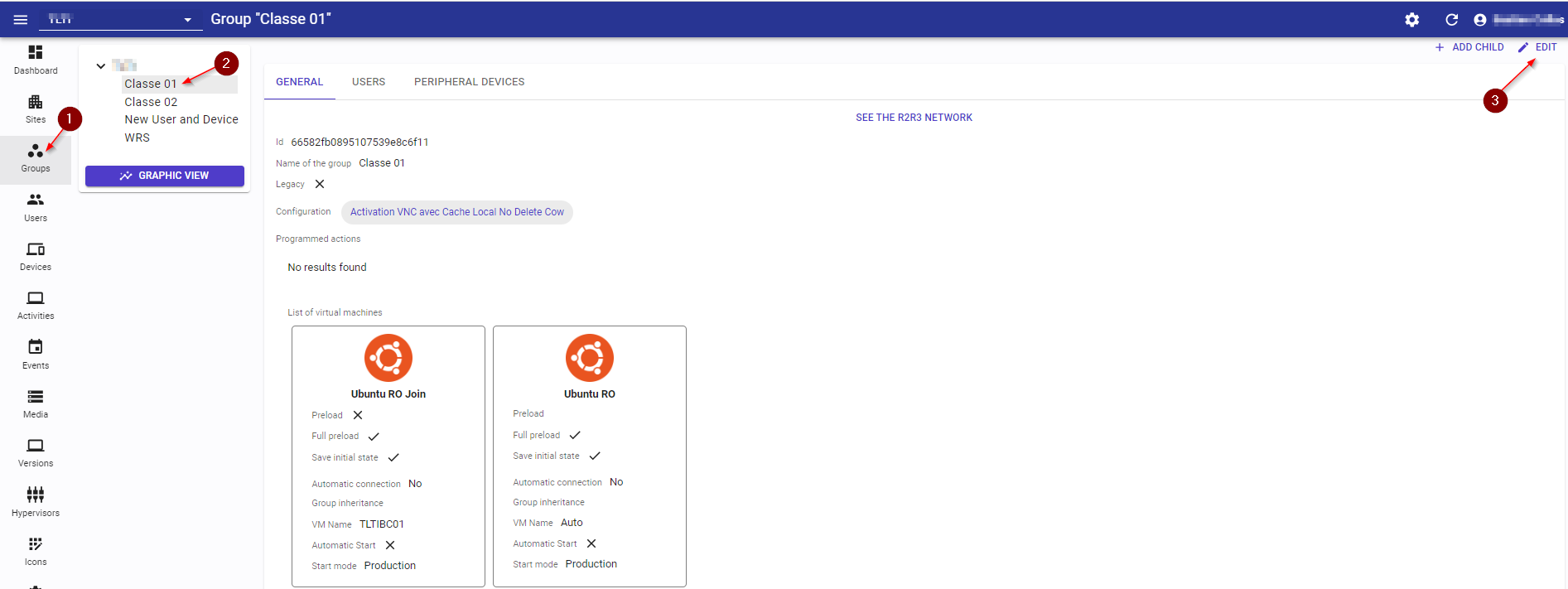
Vous trouverez la mise en place du fichier de configuration
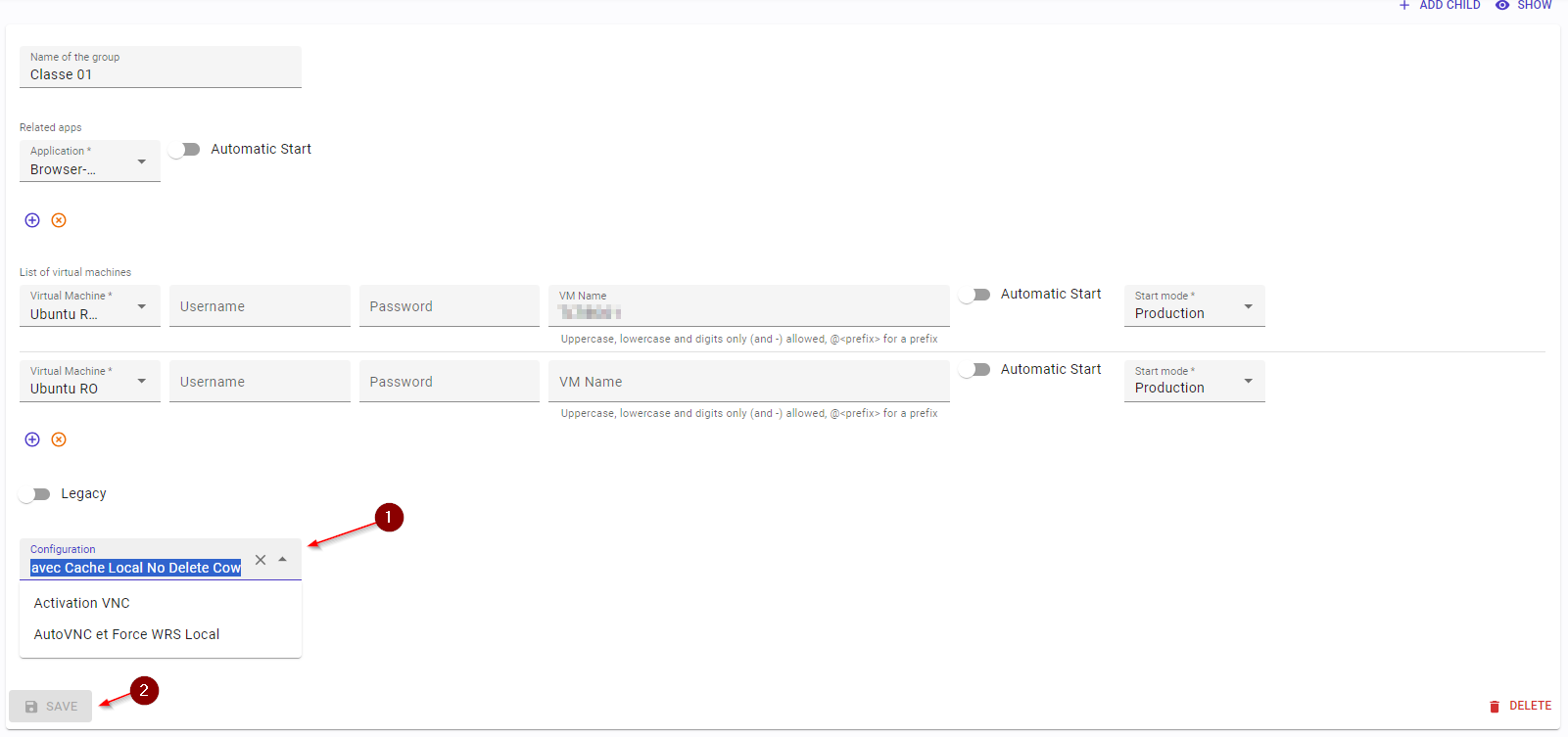
Via un périphérique
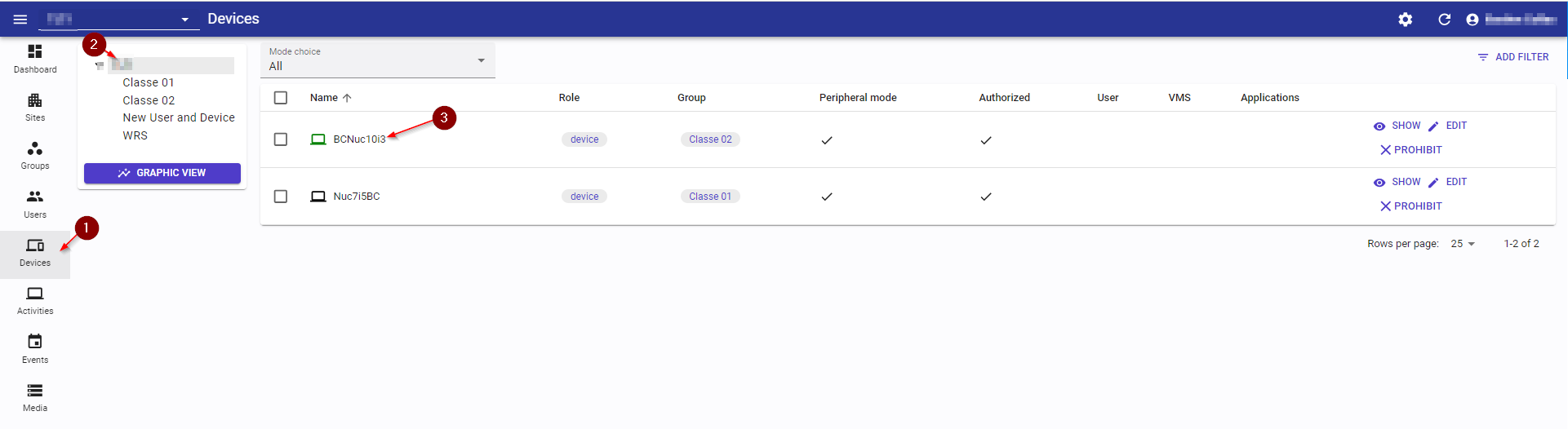
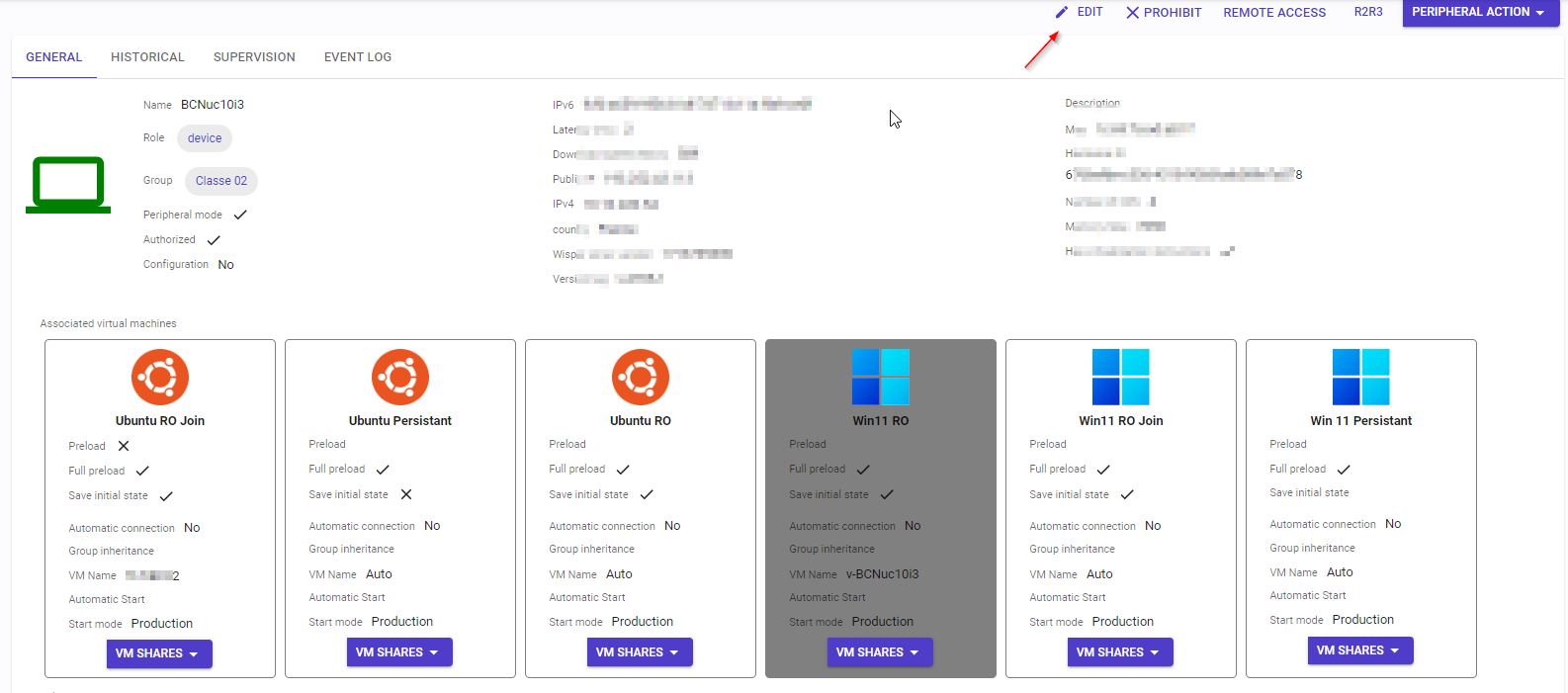
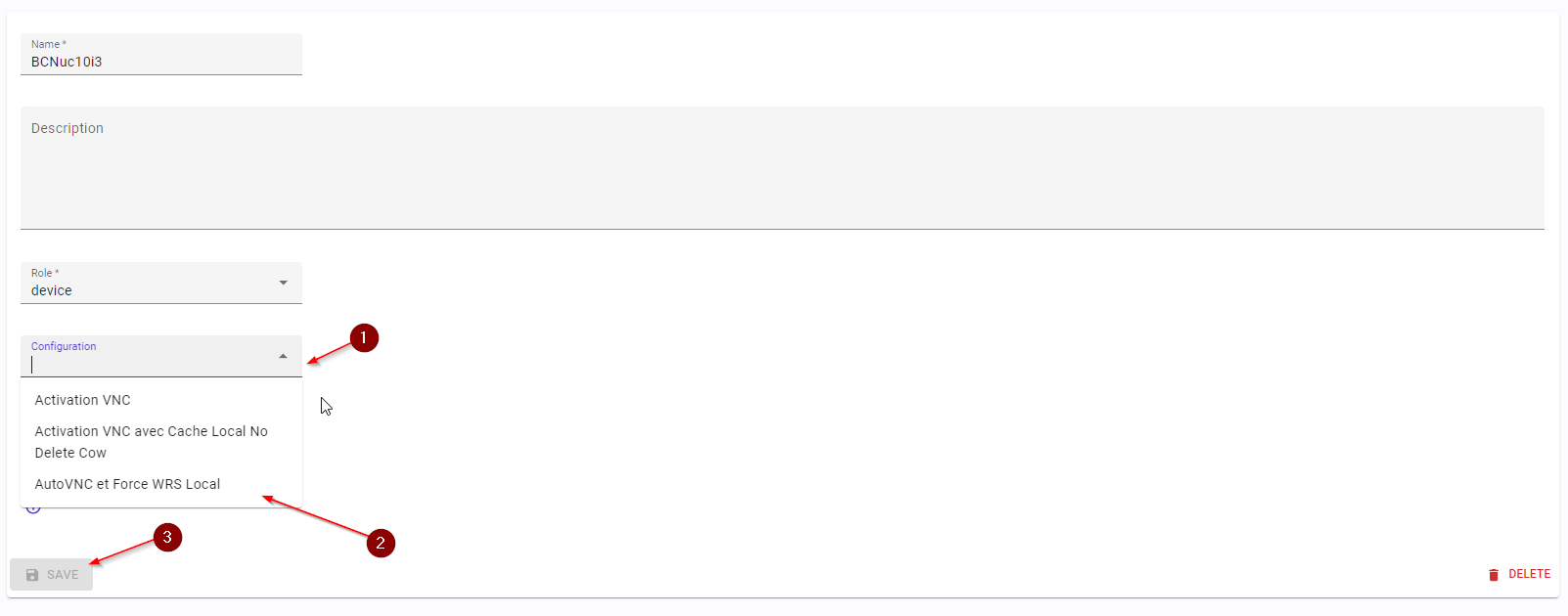
Updated 6 months ago
